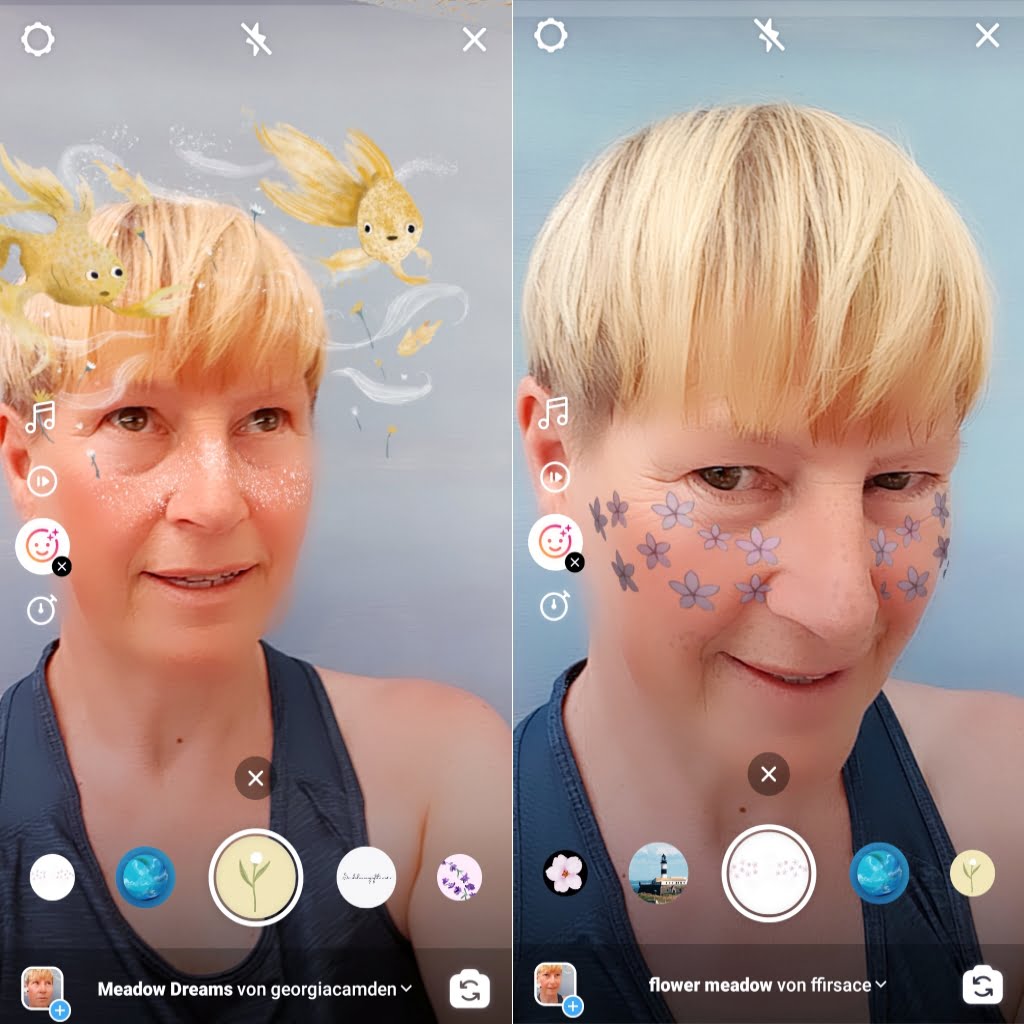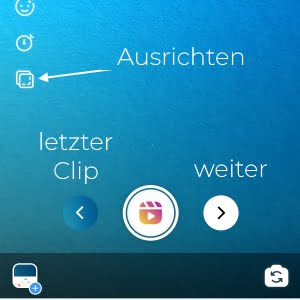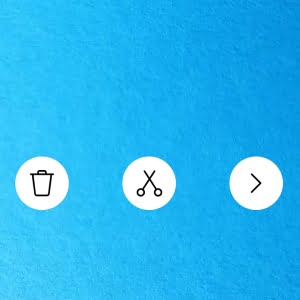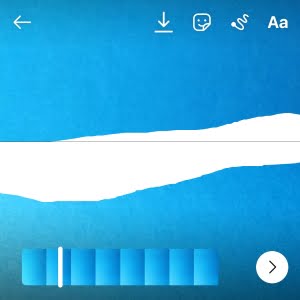Dass ich gerne mit Instagram Reels spiele, weißt Du ja vielleicht schon und eventuell hast Du auch schon mein Tutorial für das Erstellen von Instagram Reels gelesen.
Aber auch, wenn man Insta Reels ganz einfach erstellen kann, habe ich doch noch ein paar Instagram Reels Tipps, durch die man es noch etwas einfacher oder besser machen kann. Außerdem kann man die tollen Videoclips für viel mehr nutzen, als nur für Instagram.
Lass Dich mal überraschen was noch so möglich ist …
(und schau immer mal wieder rein, denn ich finde wirklich regelmäßig neue Features.
Für alle die einfache und schöne Lösungen ebenfalls lieben.
Instagram Reels Tipps - Reels recyclen
Das coole an den Reels ist, dass man sie fix aufnehmen kann und vor bzw. nach dem Veröffentlichen speichern kann. Dadurch kann man die Videoclips auf allen möglichen anderen Plattformen zeigen. In der Story, auf Pinterest – natürlich auch bei TikTok.
Das ist total genial, denn es macht wirklich mega viel Arbeit, als Blogger auf allen diesen Plattformen aktiv zu sein. Da das Erstellen von Reels so mega einfach ist, kann man sich so das Leben als Blogger ein ganzes Stück leichter machen.
Also – wer sich jetzt erst an Videos heran tasten möchte, der kann es sich sehr einfach machen und direkt mit Instagram Reels starten. Für Einsteiger wäre das mein Tipp.
TippS und Tricks rund um den Sound
Es gibt 2 Fakten zum Sound (Audio), die Du wissen solltest:
- Beim Speichern von Reels wird der Sound nicht mit gespeichert
- Die Audio Option hat man nur bei direkten Aufnahmen – nicht beim Hochladen von Videos aus der Galerie.
Tipp: Wenn Du Videos aus der Galierie hoch laden möchtest aber den Sound von Insta nutzen willst, dann ergänze Deinen Videoclip ganz einfach um eine ganz kurze direkte Aufnahme zum Start oder am Ende des Clips. Dafür kannst Du dann Sound auswählen und der wird über den gesamten Clip abgespielt.
Die Hürden
Effekte - ungLaublich cool
Als DIY Blogger möchte ich natürlich nicht mich, sondern meine DIY´s in den Vordergrund stellen.
Mit diesem coolen Effekt – meinem DIY Bötchen , einem kleinen Drehbuch im Kopf und dem Sound Track von „Pirates of the Caribian“ ist einer meiner ersten Reels entstanden. Das hat einfach perfekt gepasst.
Unten siehst Du meine „Filmkulisse“ einmal ohne und einmal mit Effekt.
Wow – ich liebe genau diesen Effekt.
Ach so – wenn Du jetzt Interesse an dem Bötchen hast. Hier geht es zu meinem easy DIY Tutorial für ein Milchtüten Boot.

Reels aufnehmen
Du hast Dir einen Sound ausgesucht, vielleicht auch einen tollen Effekt dazu? Theoretisch kannst Du jetzt auf den Aufnahmeknopf klicken. Praktisch rate ich dazu, vorher den Timer einzustellen, damit eine Aufnahme nach einem Countdown startet. Das gibt Dir etwas Zeit für die Bewegung vom Aufnahmeknopf zu Deiner Aktion und Wackeln durch das Antippen des Smartphones gibt es so auch nicht.
Wenn Du 3 Sequenzen aufnehmen möchtest, dann kannst Du den Timer z.B. auf 5 Sekunden stellen und hast dann für die erste Sequenz 5 Sekunden Zeit. Dann stellst Du die Zeit für die nächste Sequenz zum Beispiel auf 5-10 Sekunden und nimmst diese auf und so weiter. Nach jeder einzelnen Sequenz kannst Du genau diese Sequenz bearbeiten (kürzen, löschen). Sobald Du eine weitere Sequenz aufgenommen hast, kommst Du aber an die vorherige nicht mehr ran.
Wenn alles im Kasten ist, klickst Du einfach auf das „>“ neben dem Aufnahmebutton und dann erscheint das übliche Fenster für Posts, wo Du Deinen Text und die Hashtags eingeben kannst
Viel Erfolg
coole Effekte bei Insta Reels
Hier habe ich mir 2 lustige Effekte raus gesucht, die ich evtl. mal selber nutzen werde, weil ich sie so cool finde.
Was man hier nicht sieht – es geht um Video Clips – die süßen Fische oder das Blümchen Painting auf der Wange bleiben mir also im Video erhalten und so bin ich fast versucht, meine Nase mal in den Insta Storys zu zeigen (ansonsten vermeide ich das nämlich so gut ich es kann).
Du hast richtig gelesen – ich hab da Story geschrieben. Story und Reels nutzen nämlich die selben Effekte und man kann bei beiden die Video Clips direkt aufnehmen auch lokal speichern. Aber Reels können deutlich länger sein (bis zu 15 Sekunden) und das reicht dann auch mal für ein ganz kurzes Tutorial.